Si no quieres que un transeúnte lea lo que hay en la pantalla de tu Mac o simplemente quieres apagar temporalmente la pantalla, por ejemplo, para ahorrar batería, puedes aprovechar varias funciones incorporadas de OS X.
Para ello, normalmente definiría los rincones más calientes en la configuración del Control de Misión para que al mover el puntero del ratón a la esquina superior izquierda se inicie instantáneamente mi protector de pantalla. El problema es que ni siquiera un protector de pantalla en blanco puede apagar completamente la pantalla.
Resulta que OS X hace tu vida aún más fácil al proporcionar un atajo de teclado dedicado para apagar rápidamente la pantalla de un Mac sin tener que definir un protector de pantalla o utilizar aplicaciones de terceros dedicadas.
Cómo apagar rápidamente la pantalla de tu Mac
Tabla y sumario del artículo
No hay nada más fácil que esto: en cualquier momento, presione Shift (⇧)-Ctrl (⌃) – Eject o Shift (⇧)-Ctrl (⌃) – Power (⎋) en los modelos Mac más nuevos.
Si presionas el acceso directo, la pantalla integrada y cualquier pantalla externa conectada a este Mac se oscurecerá al instante y se apagará la retroiluminación. Como ya se ha mencionado, esta es una excelente manera de ahorrar batería en los portátiles Mac sin tener que configurar un protector de pantalla en blanco, evitar que un transeúnte vea lo que hay en la pantalla y mucho más.
Requerir la contraseña de OS X después de la suspensión de la pantalla
Como precaución, es posible que desee realizar algunas personalizaciones para que OS X requiera la contraseña de su cuenta de usuario de Mac después de que la pantalla se quede en blanco. Hacer esto evitará que otros usen su computadora si, por ejemplo, presiona la combinación de teclas para ocultar lo que hay en la pantalla de su computadora o deja la máquina desatendida por un corto período de tiempo.
Inicie primero las Preferencias del Sistema en su Mac y luego presione el panel de preferencias Seguridad y privacidad . Ahora haga clic en el icono del candado y escriba la contraseña de administrador de OS X para desbloquear la configuración.
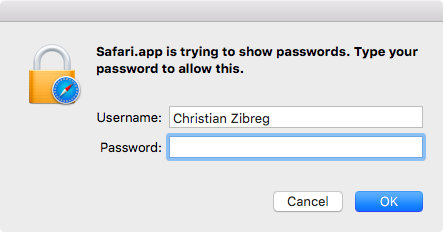
A continuación, pulse la pestaña General , marque la casilla situada junto a «Requerir contraseña después de dormir o de que comience el protector de pantalla» y, a continuación, haga clic en el menú emergente y seleccione una opción: Inmediatamente , , , 5 segundos , , 1 minuto , , , 5 minutos , , , 15 minutos , , 1 hora , , , 4 horas o , 8 horas .
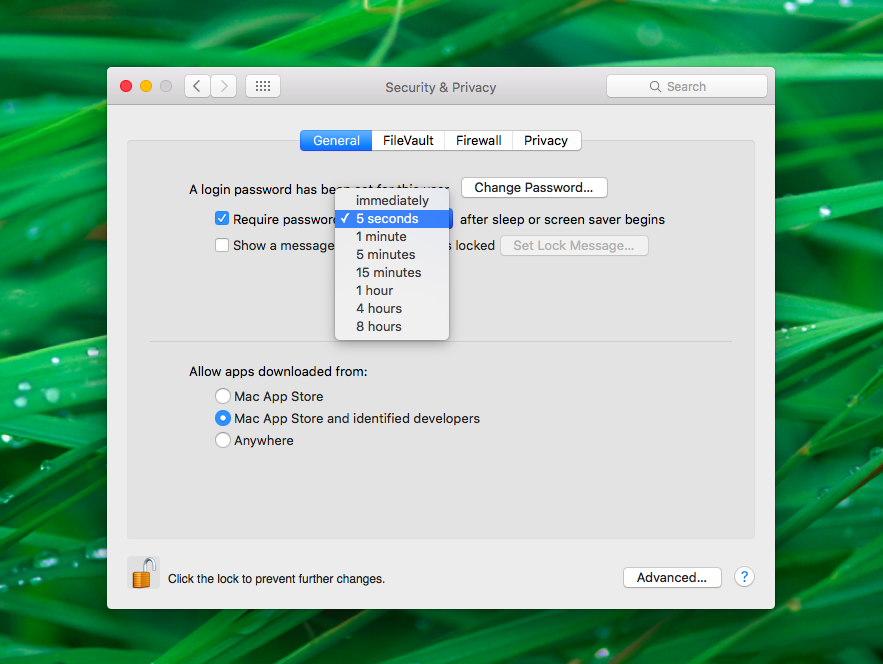
Mi Mac está configurado para preguntar la contraseña 5 segundos después de que se duerme o cuando el protector de pantalla se activa. Esto me permite reanudar rápidamente el uso de la máquina después de haber pulsado accidentalmente la tecla, sin necesidad de introducir la contraseña.
Cuanto más corto sea el bloqueo de la contraseña, mejor
El hecho de que OS X requiera una contraseña unos segundos o minutos después de que la pantalla se apague, en lugar de 15 minutos o más, reducirá drásticamente la ventana de oportunidad para cualquier posible juego sucio mientras el equipo está desatendido.
En mi caso, cinco segundos es un ajuste ideal. Si apago la pantalla de mi Mac presionando intencionadamente la tecla, puedo presionar cualquier tecla en los próximos cinco segundos para despertar a la pantalla de la suspensión y continuar usando mi Mac inmediatamente.
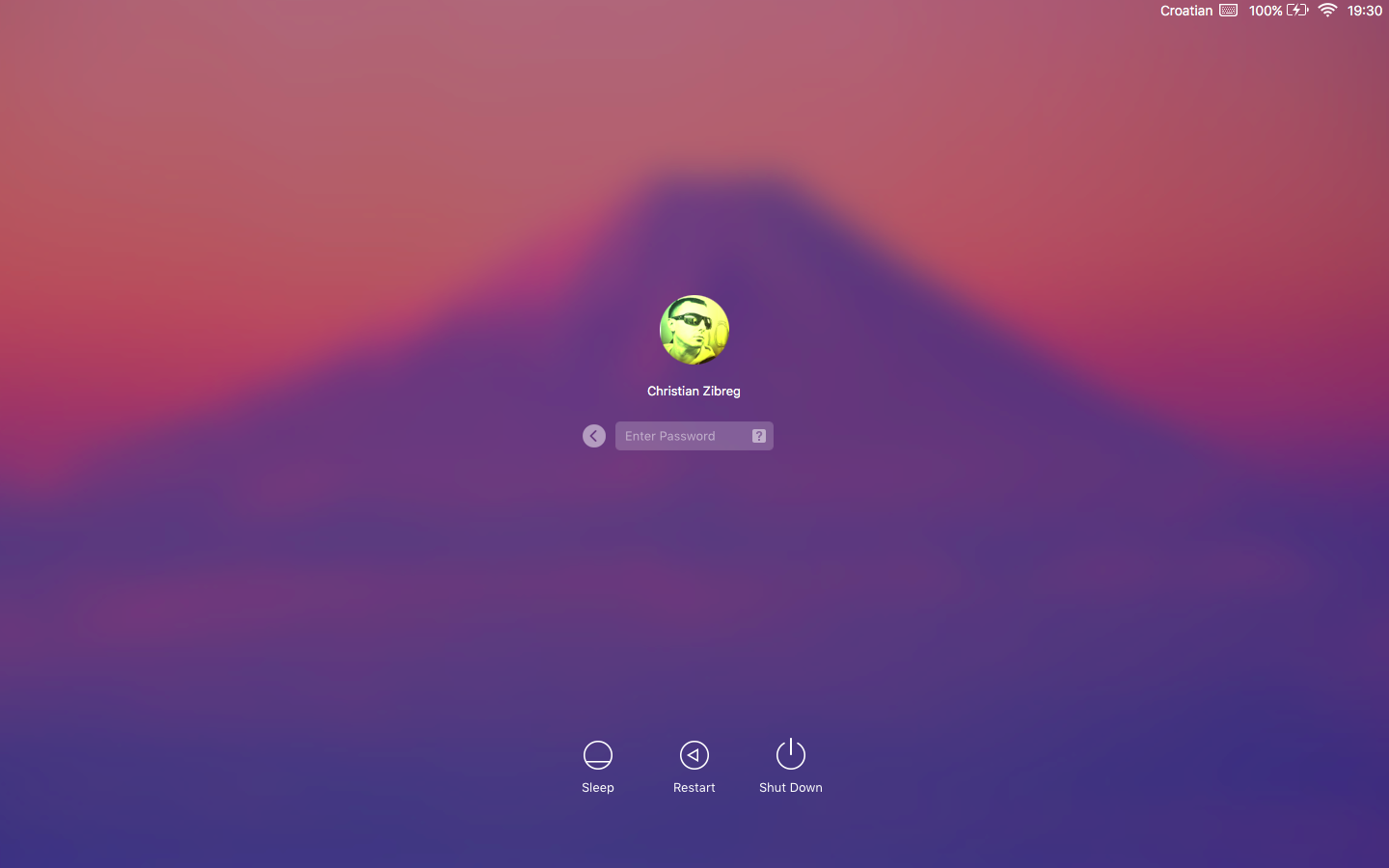
Pero después de cinco segundos, OS X requiere que escriba mi contraseña de administrador para continuar usando el ordenador. Lo mejor de este práctico método abreviado de teclado es que no pone a tu Mac en modo de suspensión, ni tampoco cierra la sesión del usuario actual.
Mientras la pantalla está apagada, la máquina sigue funcionando normalmente como si no hubiera pasado nada: seguirá recibiendo correos electrónicos y notificaciones y la tarea en ejecución no se detendrá. De hecho, he desactivado completamente mi protector de pantalla: el uso de este acceso directo junto con la configuración de tiempo de espera de la contraseña descrita anteriormente me permite ahorrar energía cuando sea necesario y, al mismo tiempo, aumentar mi privacidad, sin degradar mi experiencia de usuario.
Como han señalado los comentaristas, puede configurar Hot Corners para que ponga la pantalla a dormir en lugar de iniciar el protector de pantalla, lo que también puede ser muy útil.
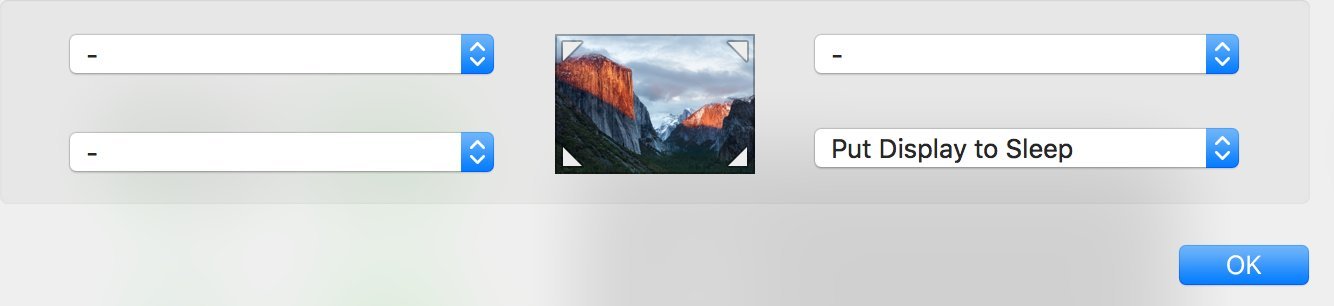
Espero que te guste esta pequeña propina.
El consejo es para el lector de iDownloadBlog Peter B.
¿Necesita ayuda? Pregúntale a Tecnologismo!
¿Se atascó? ¿No estás seguro de cómo hacer ciertas cosas en tu dispositivo Apple? Háganoslo saber en ayuda@tecnologismo.com y un futuro tutorial podría proporcionarle una solución.
Envíe sus sugerencias sobre cómo hacerlo a info@tecnologismo.com .
